
V današnjem priročniku bomo pogledali, kako ustvariti novega uporabnika v sistemu Windows 10 z uporabo vseh metod, ki so na voljo v operacijskem sistemu. Najverjetneje so vsi uporabniki sistema Windows 10 seznanjeni z obema vrstama računov, iz katerih lahko delate v okolju "desetine".
Prvi so lokalni uporabniški računi, ki se ne razlikujejo od računov prejšnjih izdaj operacijskega sistema. Drugi so Microsoftovi računi, za katere je potrebna registracija na spletnem mestu razvijalca operacijskega sistema. Ob takšnem računu bodo vsi parametri redno sinhronizirani s tistimi, ki so shranjeni na strežniku programske velikanke.
Če ne želite, da Microsoft shranjuje vse podatke o vašem računu ali obratno, želite izkoristiti privilegije vašega Microsoftovega računa, v sistemu Windows 10 obstaja možnost, da eno vrsto računa obrnete v katero koli smer.
- Preko "Nastavitve sistema"
- Preko ukazne vrstice
- Preko vtičnika MMC
- Ukaz "nadzor uporabniških besed2"
Preko "Nastavitve sistema"
Za razliko od prejšnjih različic operacijskega sistema, kjer so bili računi ustvarjeni in urejeni s pomočjo posebnega apleta nadzorne plošče, njegova funkcionalnost v "prvih desetih" dejansko nadomesti del menija "Nastavitve", imenovan "Računi".
1. Za dostop do menija "Možnosti" uporabite kombinacijo hitrih tipk "Win + I".
2. Pojdite na razdelek »Računi«.
3. Aktivirajte zavihek "Družina in drugi uporabniki", ki se nahaja v navpičnem meniju.
- Prvi razdelek »Vaša družina« z Microsoftovim računom vam bo omogočil ustvarjanje računov z omejenimi pravicami za druge družinske člane, na primer za otroke;
- Naslednji razdelek omogoča ustvarjanje drugega lokalnega računa s skrbniškimi privilegiji ali skupnimi pravicami. To možnost in razmislite spodaj.
4. Spustimo se v desni okvir in kliknemo ikono za dodajanje novega lokalnega profila za ta računalnik, ki se nahaja v razdelku »Drugi uporabniki«.
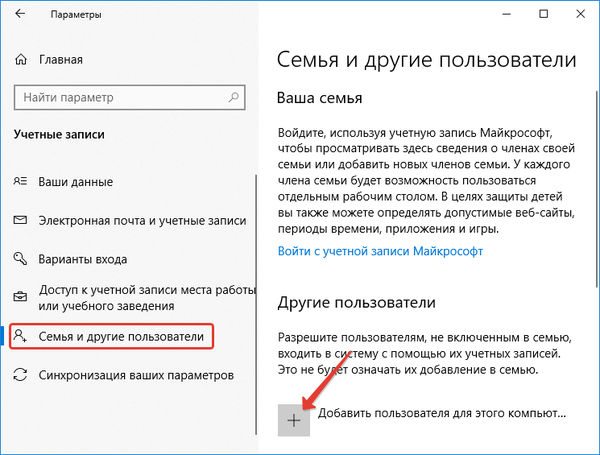
V oknu, ki se prikaže, boste pozvani, da v računu nastavite način avtorizacije (pošta ali telefonska številka).
5. Če ne nameravate ustvariti Microsoftovega računa (ali ga želite pridobiti, a še nimate e-poštnega naslova), na dnu okna kliknite povezavo "Nimam podatkov za tega uporabnika.".
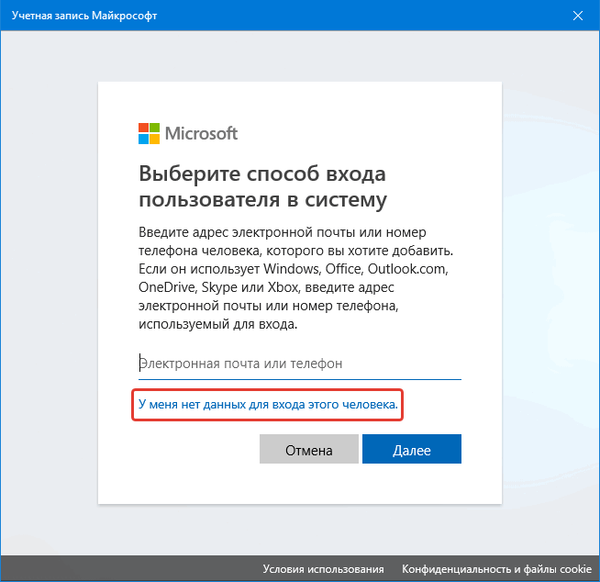
Po tem se odpre novo okno, v katerem boste prosili, da ustvarite Microsoftov račun.
6. Če ga želite ustvariti, izpolnite e-poštno polje in kliknite »Naprej«, sicer kliknite povezavo »Dodaj uporabnika brez Microsoftovega računa«, ki se nahaja na dnu okna.
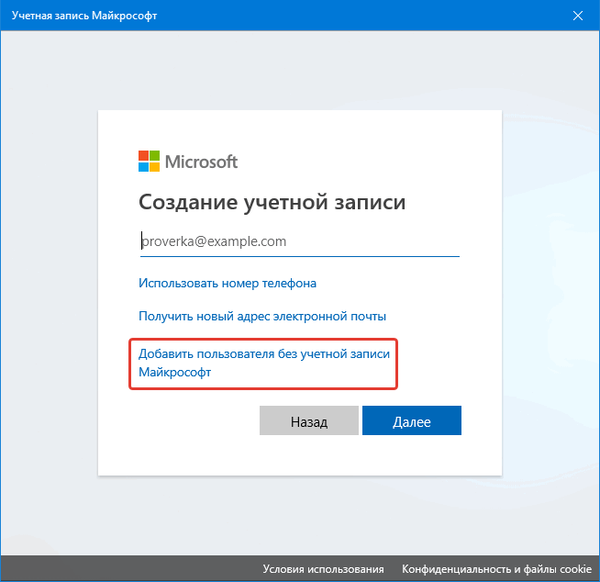
7. Nato nastavite ime novega uporabnika, vnesite močno geslo, ki je potrebno za avtorizacijo.
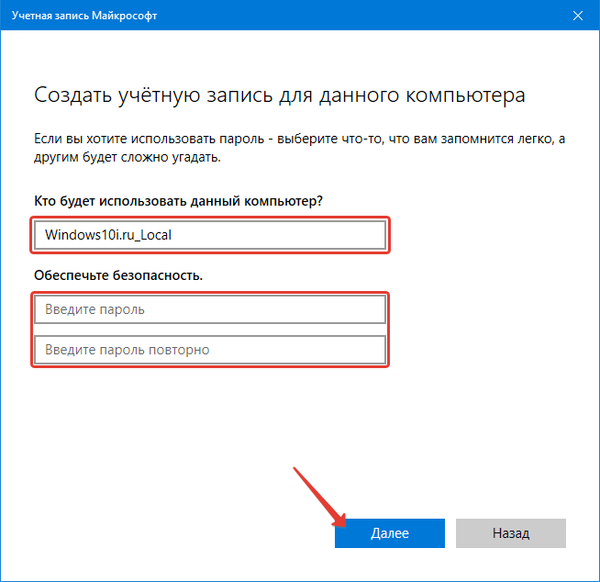
V sistemu Windows 10 ima vsak nov uporabnik običajne (omejene) privilegije. Če želite pridobiti skrbniške pravice za računalnik, morate izvesti več korakov, opisanih v članku "Kako narediti uporabnika skrbnika v sistemu Windows 10".
Izbrišite Microsoftov račun v operacijskem sistemu Windows 10Kako spremeniti ali izbrisati avatar Windows 10
Preko ukazne vrstice
Obstaja tudi enostavnejši način za pridobitev računa v operacijskem sistemu Windows 10. Za to bomo uporabili besedilne ukaze, izvedene prek ukazne vrstice. Upoštevajte, da bodo vsa dejanja podobna prvi možnosti, s to razliko, da se ukazi izvajajo v besedilnem načinu.
1. Zaženite ukazno vrstico z razširjenimi privilegiji, na primer skozi kontekstni meni start.
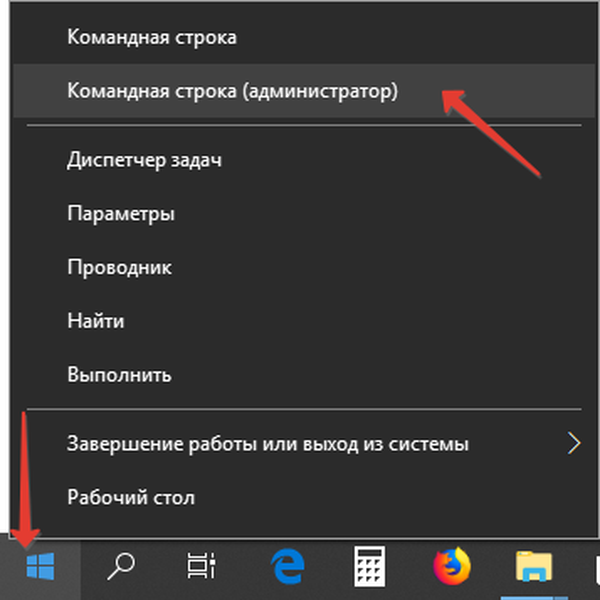
2. Vnesite ukaz obrazca "neto uporabniško ime Pass / add" in ga zaženite s klikom na "Enter".
Tu je UserName ime novega računa, Pass je geslo za avtorizacijo v sistemu.
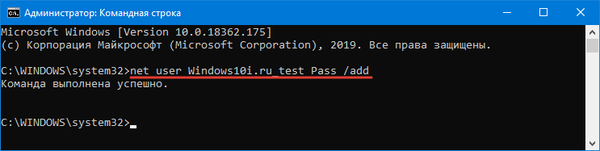
Za ljudi, ki uporabljajo neaktivno ali nelicencirano kopijo sistema Windows 10, je priporočljivo, da v primeru napake besedo "administratorji" zamenjajo z njenim angleškim kolegom "administratorji".
Preko vtičnika MMC
Nazaj v XP se je pojavila sistemska konzola s številnimi vstavki za ustvarjanje sistemov za upravljanje sistema. Eden od njih je element "Lokalni uporabniki in skupine".
1. Zaženite orodje z ukazom "lusrmgr.msc", izvedenim v iskalni vrstici ali oknu "Zaženi" (zažene se s pomočjo "Win + R").
2. Odprite imenik »Uporabniki«.
3. Pokličite kontekstni meni prostega območja desnega okvira in izberite ukaz "Nov uporabnik".
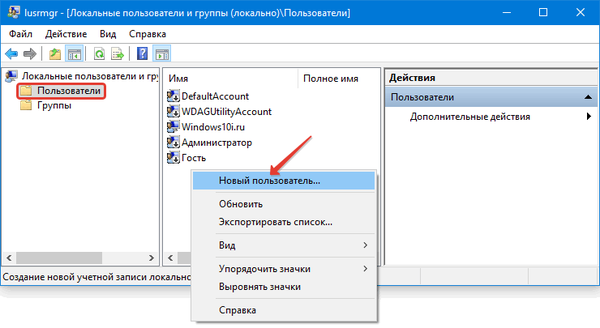
4. Izpolnite vse potrebne obrazce in kliknite »Ustvari«.
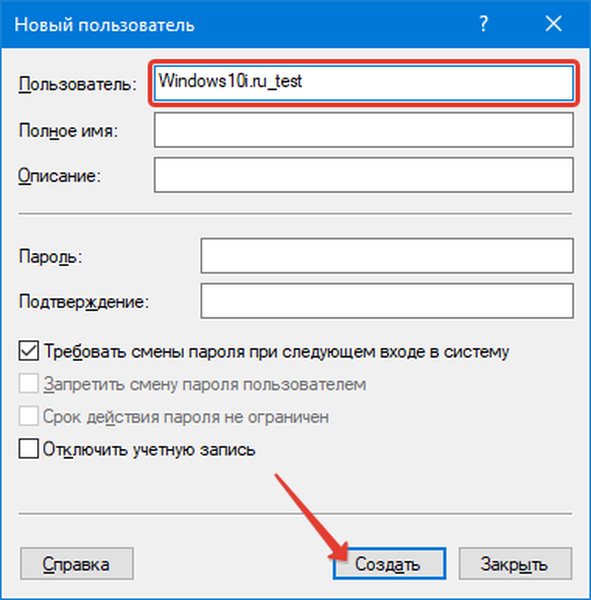
Ukaz "nadzor uporabniških besed2"
Zadnji način za pridobitev računa v operacijskem sistemu Windows 10 je izvedba ukaza "control userpasswords2" v oknu "Run"..
V oknu, ki se prikaže, kliknite "Dodaj".
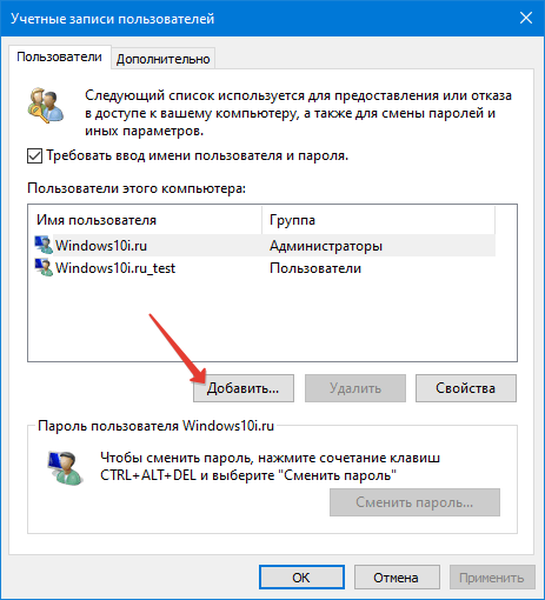
Vsa nadaljnja dejanja bodo podobna prvemu od obravnavanih načinov za dodajanje računa v sistemu Windows 10.











